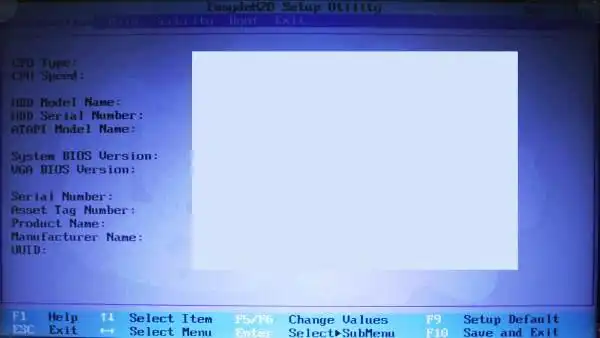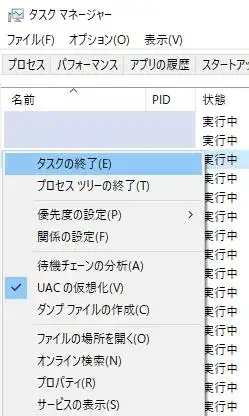お使いのパソコンに入っている、「ハードディスクドライブ」の状態はいかがでしょうか?
HDDは大体使い始めてから3年~10年ほどの期間が製品として寿命の一つの目安です。
特にPCに内蔵されたローカルディスクやDドライブとして、ディスク回転の頻度が高い状態で
使い続けていくうちに読み込み速度や反応が鈍くなったりと、次第に劣化の問題が表れていきます。
そんな時には、どうすればハードディスクの故障から復旧することができる?という疑問について解説いたします。
HardDiskDriveの故障のパターンとは?
・数年以上の長期間の間ハードディスクドライブを使っていると、徐々に読み込みや動作が遅くなります。
・カリカリ音が鳴り始めたら、ヘッド吸着の異常による故障が起きている可能性があります。
・コントローラーやプラグなど、表面の部品が割れたり欠けたりすると、HDDが壊れてしまいます。
・ポータブルデバイスとして接続したらエラーが出て開けない、ということもあります。
・OSが起動せず、妙な音がPCの内部から出始めたら高確率でヘッドクラッシュの状態です。
ファイルの読み込みができなくなったら?

まず、HardDiskDrive(データストレージ)を設置しているあたりの位置から、
おかしな音がし始めたり、突然パソコンが止まってしまう、といった傾向が出た場合は、
特に要注意なので、ただちに予備データのバックアップ保存をおすすめします。
ですが、PCやRAIDケースを普段から使わなくとも、頻繁に使用していないHDDは、
内部に湿気が充満したりすることが原因で、逆に壊れやすいとも言われています。
ハードディスク・コントローラーやケーブルの差し込み口が割れたり欠けた場合は、
一般の個人ではデバイスの読み込みによるレスキューの措置が、非常に困難になってしまいます。
ですが、ハードディスクドライブの内部回路の故障に比べればまだ軽度なので、
データサルベージの専門事業に注文をして、大事なファイルを復旧してもらうこともおすすめします。
ハードディスクへのアクセスを試みる方法とは?
次に、HDドライブの装置に障害が発生するトラブルにも、重度・軽度のパターンがあります。
軽い部類の問題なら例えば、ウィンドウズに外付けHDDを接続した時に、
「場所が利用できません。~:¥にアクセスできません。
ディスク構造が壊れているため、読み取ることができません。」
というエラーメッセージが出て、ハードディスクドライブが開けないケースなどがあります。
この場合は「Master File Table」(マスターファイルテーブル)という領域が破損しているだけなので、
中身のプラッタという記憶領域はほぼ無事です。
Windowsのオペレーティングシステムで読み込めないだけで、macOSやUbuntu、KNOPPIXといった、
別のOSのパソコンを起動して、そちらから外部デバイスとして接続してみると読み込めることも多いです。
その後で、もう一度Windowsに接続すると、軽い故障の状態から自動的に復旧されることもあります。
また、外付けHDDに保存したデータを復旧・復元するには?という疑問については、こちらの解説ページにて。
例えばコントローラーボードの不調で、アクセスエラーが起きただけなら、
MacBook AirやiMacなどのパソコンに外部デバイスとして接続すれば、
そちらから異常の出たハードウェアを認識して、データの復旧ができる場合もあります。
HDDの故障の具合のチェックを行うには?
次に、故障の原因は多くの場合で磁性の極性変化による物理障害と言われています。
内蔵のボリュームや外付けHDD、RAIDなどで異音が少し鳴り始めたり、エラーが頻繁に起きてきたりと、
異常の兆候が出てまだ間もない段階でなら、データの一通りのバックアップをする余裕がある場合も多いです。
また、自動更新バックアップの機能を設定していればHDDが壊れた後でもそこからデータをもとに戻せます。
ほか、Arcserve Japan blog(アークサーブジャパンブログ) 様での、HDDが故障した場合の確認方法とデータ復旧を解説 のページも参考までに。
またHard Disk Driveの故障の診断ができるツールを使用されるのもおすすめです。
データのリカバリーサービスで復旧をしてもらう
ですが、もし必要なデータやシステムのバックアップやイメージディスクの作成が間に合わず、
突然にハードディスクドライブが故障した場合には、いったんパソコンの電源を止めます。
特にヘッドクラッシュという、内部回路のプラッタとヘッドが吸着する状態になるような、
深刻な具合の異音が出ていて開けないと思われる際には、それ以上の稼働はお控えください。
プロのデータ復旧サービスに依頼を行って、壊れたHDDを持込みか郵送で出して、
内部ファイルの抽出の作業と移し替えによる回復を行ってもらわれることを推奨します。